笔记本键盘按键错乱怎么办
来源:www.laobaicai.net 发布时间:2018-04-22 13:15
因为笔记本轻薄便携,现在越来越多人喜欢用笔记本电脑了。最近有一些使用笔记本的小伙伴在使用键盘时,发现键盘按键错乱了,不能够正常的打字,影响到了工作。由于各种原因,有很多使用笔记本电脑的朋友都遇到过键盘错乱的情况,下面就让小编为大家带来笔记本键盘按键错乱的解决方法吧。
1、首先判断是硬件问题还是系统问题,可以找一个外接USB键盘,与笔记本电脑连接起来,然后进行打字,如果同样发生错误的话,那么就是系统的问题,如果没有发生错误,则是笔记本键盘硬件的问题,需要进行维修。
2、如果是系统原因,可以打开开始——运行。
3、输入regedit命令(如果无法输入的话,可以复制粘贴进去),再单击【确定】按钮。
4、依次打开【HKEY_LOCAL_MACHINE】-【SYSTEM】-【CurrentControlSet】-【Control】-【Class】。
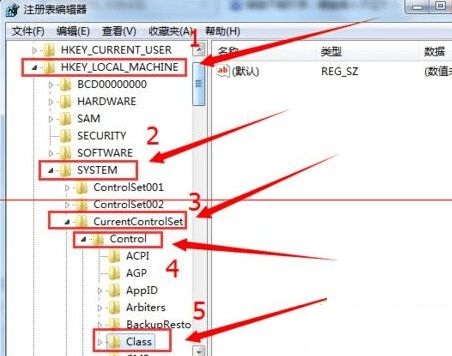
5、在【Class】下,找到{4D36E96B-E325-11CE-BFC1-08002BE10318}项,打开后在右侧找到【UpperFilters】值,并删除。
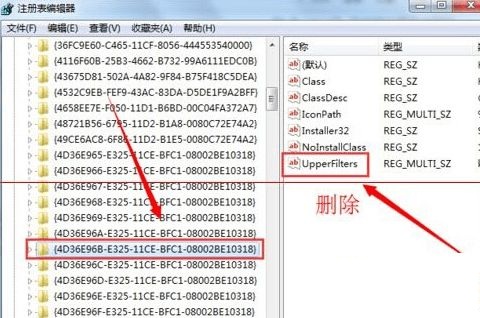
6、然后右击【计算机】选择【管理】。
7、在计算机管理窗口,依次打开【系统工具】-【设备管理器】-【键盘】,右击【标准键盘】,选择【卸载】。
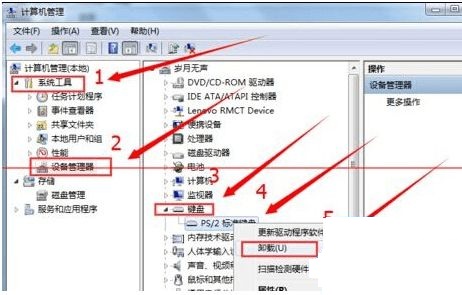
8、卸载成功以后,返回刚才的注册表{4D36E96B-E325-11CE-BFC1-08002BE10318}项,在右侧窗口处新建【多字符串值】。
9、将新建的多字符串值命名为【UpperFilters】,并双击打开将数值数据改为“kbdclass”,点击确定,退出注册表即可。
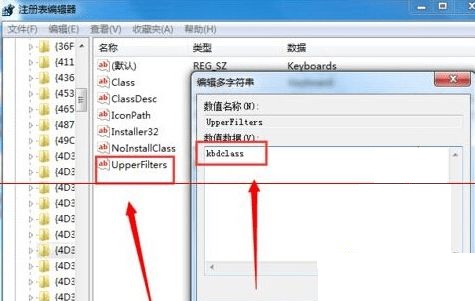
以上就是笔记本键盘按键错乱的解决方法了,希望对大家有所帮助,如果还有其他问题需要解决,请关注老白菜官网。
推荐阅读
"Win10累积更新卡在无限重启阶段的修复策略"
- win11系统无法识别移动硬盘怎么办 2024-05-06
- win11系统dns异常无法上网怎么办 2024-05-04
- win11系统如何调整鼠标速度 2024-05-03
- win11系统不显示wifi列表怎么办 2024-05-01
win10系统设置虚拟内存教程分享
- win11系统如何查看内存条卡槽数量 2024-04-29
- win11系统怎么开启节能模式 2024-04-29
- win11系统usb接口无法识别设备如何解决 2024-04-28
- win11系统如何添加网络打印机 2024-04-26
老白菜下载
更多-
 老白菜怎样一键制作u盘启动盘
老白菜怎样一键制作u盘启动盘软件大小:358 MB
-
 老白菜超级u盘启动制作工具UEFI版7.3下载
老白菜超级u盘启动制作工具UEFI版7.3下载软件大小:490 MB
-
 老白菜一键u盘装ghost XP系统详细图文教程
老白菜一键u盘装ghost XP系统详细图文教程软件大小:358 MB
-
 老白菜装机工具在线安装工具下载
老白菜装机工具在线安装工具下载软件大小:3.03 MB










